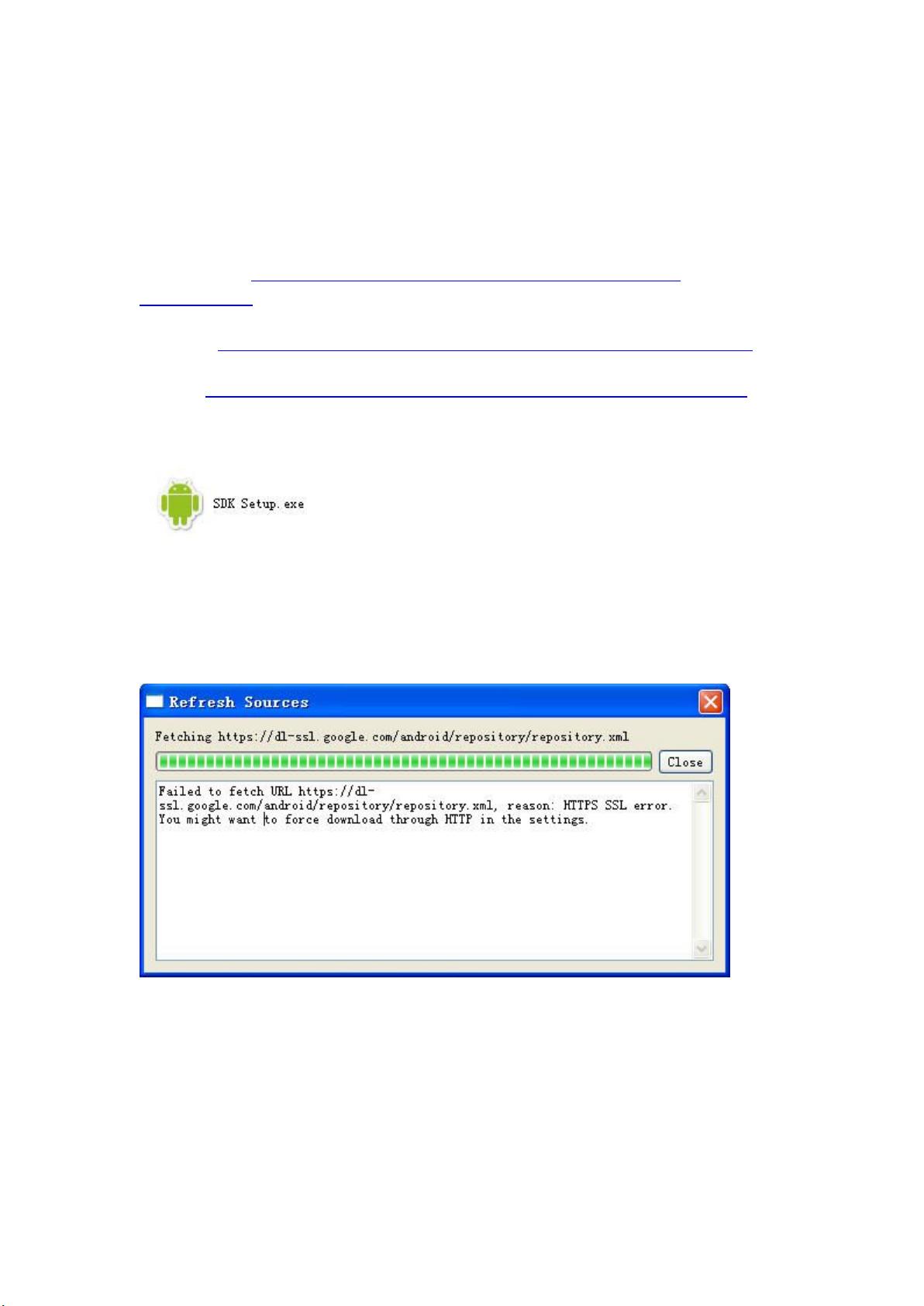Android SDK 2.1 安装步骤详解
需积分: 35 113 浏览量
更新于2024-09-16
收藏 447KB DOC 举报
"Android SDK 2.1 的下载与安装教程"
Android SDK(软件开发工具包)是开发者构建、测试和发布Android应用所必需的工具集合。本文将详细介绍如何下载和安装Android SDK 2.1 版本,以及配置Android虚拟设备(AVD)。
1. **下载Android SDK 2.1**
要获取Android SDK 2.1,首先需要访问Google提供的链接。由于可能受到网络限制,这里提供了不同操作系统的下载链接:
- Windows版: http://dl.google.com/android/android-sdk_r04-windows.zip
- Linux版: http://dl.google.com/android/android-sdk_r04-mac_86.zip
- Mac版: http://dl.google.com/android/android-sdk_r04-linux_86.tgz
2. **安装与启动SDK Manager**
下载完成后,解压缩文件,找到并运行“SDKSetup.exe”(Windows)或相应的启动脚本(Linux/Mac)。在Linux和Mac系统中,这通常是一个名为“android”或“SDK Manager”的可执行文件。
3. **解决HTTPS错误**
如果在运行SDK Manager时遇到“Failed to fetch URL…”的错误,可以尝试更改HTTP设置。进入“Settings”,勾选“Force https://...”选项,然后点击“Save and Apply”,再重新运行SDK Manager。
4. **选择安装组件**
在SDK Manager界面,你可以选择要安装的API版本、驱动和文档。对于初学者,只需要安装“SDK Platform Android 2.1, API 7, revision 1”。如果计划进行应用程序开发,建议接受所有许可协议并安装全部组件。
5. **等待下载与安装**
点击“Install Selected”后,SDK Manager会开始下载并安装所选组件。这可能需要一些时间,取决于网络速度。
6. **创建Android Virtual Device (AVD)**
AVD用于模拟真实的Android设备,以便在不使用物理设备的情况下进行应用测试。创建AVD的步骤如下:
- 从SDK Manager的左侧菜单选择“Virtual Devices”。
- 点击“New”按钮开始创建新的AVD。
- 输入AVD的名称以标识该虚拟设备。
- 选择一个目标平台,对应于要模拟的Android版本(在这种情况下应选择API 7)。
- 指定SD卡的容量,这将作为虚拟设备的存储空间。
- 选择一个外观皮肤(Skin),这会影响模拟器的显示尺寸和分辨率。
配置AVD时,还可以设置其他高级参数,如CPU类型、内存大小、硬件特性等。这些设置会影响模拟器的性能和行为,确保其更接近实际设备。
7. **启动与使用AVD**
创建完AVD后,可以在AVD Manager中选择它并点击“Start”以启动模拟器。模拟器启动后,就可以在其上安装应用程序、进行测试和调试。
总结:Android SDK 2.1 的安装过程包括下载SDK、启动SDK Manager、解决可能出现的HTTPS问题、选择和安装所需的组件,以及创建和配置AVD。通过这个过程,开发者可以建立一个本地化的开发环境,用以开发和测试针对Android 2.1的应用程序。
2010-05-30 上传
2013-01-10 上传
2021-09-09 上传
2014-05-13 上传
uutkg
- 粉丝: 11
- 资源: 20
最新资源
- 构建基于Django和Stripe的SaaS应用教程
- Symfony2框架打造的RESTful问答系统icare-server
- 蓝桥杯Python试题解析与答案题库
- Go语言实现NWA到WAV文件格式转换工具
- 基于Django的医患管理系统应用
- Jenkins工作流插件开发指南:支持Workflow Python模块
- Java红酒网站项目源码解析与系统开源介绍
- Underworld Exporter资产定义文件详解
- Java版Crash Bandicoot资源库:逆向工程与源码分享
- Spring Boot Starter 自动IP计数功能实现指南
- 我的世界牛顿物理学模组深入解析
- STM32单片机工程创建详解与模板应用
- GDG堪萨斯城代码实验室:离子与火力基地示例应用
- Android Capstone项目:实现Potlatch服务器与OAuth2.0认证
- Cbit类:简化计算封装与异步任务处理
- Java8兼容的FullContact API Java客户端库介绍